Windows 10系统鼠标常见问题排除与修复
- 浏览:
- |
- 更新:
在win10系统中需要对电脑进行操作的话必须要有键盘鼠标才能进行良好的操作,若在系统中遇到了键盘鼠标失灵的现象那么就无法正常使用使用!那么我们在使用电脑的时候遇到鼠标失灵没反应的话该怎么办呢?今天小编将在本文中给大家分享下关于鼠标出现故障的起因以及一些解决方法!故障一:无法识别鼠标在win10系统中出现无法识别鼠标的现象,如果是PS2圆头接口的鼠标则检查是否在电脑开机的情况下接入,如果是那么先将电脑关机,然后拔下鼠标,等待关机后再重新接入鼠标开机即可解决。如果是USB接口的鼠标,则是因为计算机有病毒、没有 正确安装鼠标驱动程序、应用软件与鼠标驱动程序发生冲突等多种情况。对软件原因,应先检查鼠标驱动程序是否已正确安装;计算机是否存在病毒;然后再检查应用软件是否不支持所使用的鼠标。故障二:某个按键故障按键磨损。这是由于微动开关上的条形按钮与塑料上盖的条形按钮接触部位长时间频繁摩擦所致,测量微动开关能正常通断,说明微动开关本身没有问题。处理方法可在上盖与条形按钮接触处刷一层快干胶解决,也可贴一张不干胶纸做应急处理。故障三:鼠标失灵没反应按下win+X 打开超级菜单,点击【设备管理器】,在设备管理器中展开【人体学输入设备】下找到USB 输入设备,双击打开,依次切换到【电源管理】,将下面的【允许计算机关闭此设备已节约电源】的选项去掉 ,点 【确定】 保存。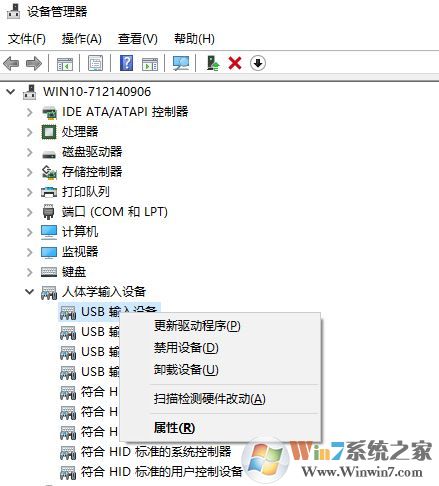 此时我们可以参考《启用小数字键盘代替鼠标 鼠标没用了也不怕》故障四:鼠标指针不移动如果鼠标光标没法移动,可以是因为鼠标里面堆积太多的污垢,需要对鼠标进行清理。故障五:灵敏度差(发光管或光敏元件老化,换鼠标)、(光电接收系统偏移,焦距没有对准)、(外界光线影响,垫一片鼠标垫即可解决)、(透镜通路有污染,使光线不能顺利到达,解决方法:用棉球沾无水乙醇擦洗,擦洗的部件包括发光管、透镜及反光镜、光敏管表面,要注意无水乙醇一定要纯,否则会越清洗越脏)故障六:按键失灵按键失灵:按键失灵多为微动开关中的簧片断裂或内部接触不良,解决方法用电烙铁焊下鼠标左、中键,做好记号,把拆下的中键焊回左键位置,按键开关须贴紧电路板焊接。以上就是win10系统中遇到鼠标失灵的一些解决方法!
此时我们可以参考《启用小数字键盘代替鼠标 鼠标没用了也不怕》故障四:鼠标指针不移动如果鼠标光标没法移动,可以是因为鼠标里面堆积太多的污垢,需要对鼠标进行清理。故障五:灵敏度差(发光管或光敏元件老化,换鼠标)、(光电接收系统偏移,焦距没有对准)、(外界光线影响,垫一片鼠标垫即可解决)、(透镜通路有污染,使光线不能顺利到达,解决方法:用棉球沾无水乙醇擦洗,擦洗的部件包括发光管、透镜及反光镜、光敏管表面,要注意无水乙醇一定要纯,否则会越清洗越脏)故障六:按键失灵按键失灵:按键失灵多为微动开关中的簧片断裂或内部接触不良,解决方法用电烙铁焊下鼠标左、中键,做好记号,把拆下的中键焊回左键位置,按键开关须贴紧电路板焊接。以上就是win10系统中遇到鼠标失灵的一些解决方法!
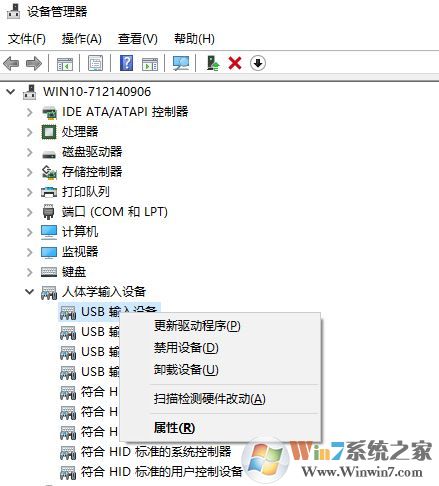 此时我们可以参考《启用小数字键盘代替鼠标 鼠标没用了也不怕》故障四:鼠标指针不移动如果鼠标光标没法移动,可以是因为鼠标里面堆积太多的污垢,需要对鼠标进行清理。故障五:灵敏度差(发光管或光敏元件老化,换鼠标)、(光电接收系统偏移,焦距没有对准)、(外界光线影响,垫一片鼠标垫即可解决)、(透镜通路有污染,使光线不能顺利到达,解决方法:用棉球沾无水乙醇擦洗,擦洗的部件包括发光管、透镜及反光镜、光敏管表面,要注意无水乙醇一定要纯,否则会越清洗越脏)故障六:按键失灵按键失灵:按键失灵多为微动开关中的簧片断裂或内部接触不良,解决方法用电烙铁焊下鼠标左、中键,做好记号,把拆下的中键焊回左键位置,按键开关须贴紧电路板焊接。以上就是win10系统中遇到鼠标失灵的一些解决方法!
此时我们可以参考《启用小数字键盘代替鼠标 鼠标没用了也不怕》故障四:鼠标指针不移动如果鼠标光标没法移动,可以是因为鼠标里面堆积太多的污垢,需要对鼠标进行清理。故障五:灵敏度差(发光管或光敏元件老化,换鼠标)、(光电接收系统偏移,焦距没有对准)、(外界光线影响,垫一片鼠标垫即可解决)、(透镜通路有污染,使光线不能顺利到达,解决方法:用棉球沾无水乙醇擦洗,擦洗的部件包括发光管、透镜及反光镜、光敏管表面,要注意无水乙醇一定要纯,否则会越清洗越脏)故障六:按键失灵按键失灵:按键失灵多为微动开关中的簧片断裂或内部接触不良,解决方法用电烙铁焊下鼠标左、中键,做好记号,把拆下的中键焊回左键位置,按键开关须贴紧电路板焊接。以上就是win10系统中遇到鼠标失灵的一些解决方法! 热门教程
- 1 深度技术 Windows 7 64专业版
- 2 Windows 7旗舰版永久激活版
- 3 电脑系统Windows 7纯净版|
- 5 Windows 7 X64纯净版下载|Wi
- 6 Windows 10纯净版原版镜像下
- 7 雨林木风 GHOST Windows 10 6
- 8 Windows 7纯净版下载[最爽
- 9 中关村 x86 Windows 7旗舰版系
- 10 电脑公司ghost Windows 7 sp1
- 11 Windows7 64位系统纯净版|系
- 1 系统天地 Ghost Windows 10纯净
- 2 电脑城 GHOST Windows 10专业版
- 3 电脑公司 ghost Windows 10 3
- 5 雨林木风Windows10 专业版
- 6 萝卜家园 Windows 10 64位 简
- 7 电脑公司Win10专业版32位系
- 8 系统之家Windows 10 1909经典
- 9 电脑公司 Ghost Windows 10 6
- 10 系统之家 Windows 10_20H2 x6
- 11 大地系统 ghost Windows 10 3


